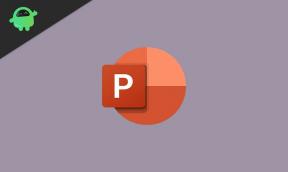Opstarten in herstelmodus op Oppo F7 (standaard / aangepast)
Android Tips En Trucs / / August 05, 2021
De line-up van de F-serie van Oppo is altijd beroemd geweest op de Indiase markt vanwege de goede selfiecamera die hij weet in te pakken. De nieuwste toevoeging aan deze line-up is de Oppo F7 en Oppo lijkt ook in 2018 vast te houden aan zijn winnende formule. De Oppo F7 begint bij een prijs van Rs 21.990. Als u hier bent, vraagt u zich waarschijnlijk af hoe u dat moet doen Ga naar de herstelmodus op Oppo F7. De smartphone is in november 2017 gelanceerd. Het toestel kwam uit de doos met Android 7.1.1 Nougat.
Als we het hebben over de specificaties, The Oppo F7 beschikt over een 6,23-inch IPS LCD-scherm met een resolutie van 1080 pixels bij 2280 pixels met een beeldverhouding van 19: 9. Het scherm wordt beschermd door Corning Gorilla Glass 5. Het wordt aangedreven door een octa-core Mediatek Helio P60-processor met 4 GB / 6 GB RAM en Mali-G72 MP3 GPU, waardoor dit apparaat ideaal is voor multi-tasking. Het biedt ook een interne opslagcapaciteit van 64/128 GB die kan worden uitgebreid tot 256 GB met behulp van een microSD-kaart. De camera op de Oppo F7 heeft een 16 MP primaire camera aan de achterkant, een led-flitser en een 25 MP front shooter voor selfies. De Oppo F7 draait op het Android 8.1 Oreo-besturingssysteem en wordt aangedreven door een niet-verwijderbare batterij van 3400 mAh.
- Oppo F7 Problemen oplossen: camera, batterij, aan / uit-knop, scherm, touchscreen en meer
- Veel voorkomende problemen met de Oppo F7 en hun oplossingen: wifi, Bluetooth, camera, simkaart, SD-kaart en meer

In deze gids zullen we u helpen om aangepaste ROM, mods en zelfs pas je Oppo F7 aan. Voordat ik begin, wil ik u de dingen duidelijker maken. Herstelmodus is het kerncentrum waar u uw telefoon kunt aanpassen, een nieuw aangepast besturingssysteem kunt installeren, kernel en mods kunt installeren, enz. Gebruik de volgende gids om erachter te komen hoe u precies toegang kunt krijgen tot het ingebouwde herstelmodus op Oppo F7. De herstelmodus is ingebouwd in alle Android-apparaten. Terwijl als je hebt TWRP Recovery op Oppo F7, je hebt toegang tot hetzelfde TWRP-herstelmodus met behulp van deze gids hieronder.
In de herstelmodus op Oppo F7 kunt u ook een volledige back-up maken van elk besturingssysteem dat op uw telefoon wordt uitgevoerd (zowel aangepast ROM als Stock ROM). U kunt zelfs de herstelmodus op Oppo F7 openen om de fabrieksinstellingen te herstellen, de back-up te herstellen of zelfs uw apparaat te rooten, dit is waar u naartoe gaat.
Oppo F7 is een geweldig apparaat, maar net als andere Android-gadgets kan het ook problemen ondervinden vanwege bugs en andere soortgelijke problemen. De herstelmodus kan eenvoudig worden ingeschakeld als u de richtlijnen volgt vanaf een opdrachtregel of door een eenvoudige combinatie van toetsaanslagen. In de herstelmodus vindt u verschillende tools die handig zijn om uw Oppo F7 eenvoudig te repareren. Dankzij de open source-aard van Android waarmee gebruikers deze taak kunnen uitvoeren.
Stappen om de herstelmodus op Oppo F7 te openen
#Methode 1.
Open de herstelmodus op hardwaresleutel
Instructies
- Schakel allereerst uw Oppo F7 eenvoudig uit.
- Eenmaal uitgeschakeld, drukt u enige tijd samen op de aan / uit-knop en de knop Volume omlaag.
- Hierdoor wordt het apparaat ingeschakeld en moet je beide knoppen ingedrukt houden totdat het Oppo F7-logo verdwijnt.
- Wacht hierna gewoon tot uw apparaat opstart in de herstelmodus.
#Methode 2.
Geavanceerde gebruiker - Ga naar de herstelmodus met behulp van de ADB Fastboot-methode
Instructies:
- Allereerst installeren ADB- en Fastboot-stuurprogramma op uw pc.
- Schakel nu het Developer-optie: Om de ontwikkelaaroptie in te schakelen, gaat u naar Instellingen -> Over -> Software-informatie -> Meer -> Tik nu 7-8 keer op het buildnummer totdat u een toastbericht ziet "Ontwikkelaarsoptie ingeschakeld“.

- Ga terug naar Instellingen -> Ontwikkelaarsoptie en USB-foutopsporing inschakelen.

- Open nu de map ADB en Fastboot op uw pc en druk op SHIFT KEY en de rechtermuisknop om het opdrachtvenster te openen.

- Typ nu de onderstaande opdracht om het herstel op Oppo F7 te starten.
adb herstart herstel
- Dat is het! Uw telefoon start op met herstel.
Houd er rekening mee dat het proces van het opstarten van een smartphone in de herstelmodus bijna hetzelfde is op elk Android-apparaat. Als u op een verkeerde knop drukt of denkt dat u iets verkeerd heeft gedaan, kunt u op de capacitieve knop drukken die zich naast de homeknop op uw apparaat bevindt. Dit brengt u eigenlijk naar het vorige menu. Soms selecteren gebruikers per ongeluk de verkeerde taal en worden ze geconfronteerd met problemen. Daarom vonden we het hier het vermelden waard.
Ik ben een schrijver van technische inhoud en een fulltime blogger. Omdat ik dol ben op Android en het apparaat van Google, begon ik mijn carrière met schrijven voor Android OS en hun functies. Dit bracht me ertoe om "GetDroidTips" te starten. Ik heb de Master of Business Administration afgerond aan de Mangalore University, Karnataka.